台式机用路由器上网方法
- 格式:docx
- 大小:18.77 KB
- 文档页数:3

台式机连接路由器怎么样设置买个了路由器,想用台式机来连接,但是不会设置,怎么办呢?下面由店铺给你做出详细的台式机连接路由器设置方法介绍!希望对你有帮助!台式机连接路由器设置方法一:1、装备网线2根2、电信猫网线接口连到TP-LINK的WAN端口(一般是后面最左边独立的一个与旁边的可以区别出来),电脑网线接TP-LINK的LAN 端口(也就是剩下的几个接口,任意一个)3、本地连接-->>属性-->>Internet协议(TCP/IP)-->>自动获得IP地址-->>确定4、电脑IE网址输入:192.168.1.1,然后输入路由器中默认的用户名和密码,进入路由器,路由器默认的用户名是admin,密码相同5、点击左边的“设置向导”-->>点下一步-->>选择“PPPoE(ADSL虚拟拨号)”-->>点击下一步-->>输入电信上网帐号-->>无线设置可以暂时略过-->>直接点下一步-->>完成6、设置无线连接的密码。
点击左边的“无线设置”-->>无线安全设置-->>选择“WPA-PSK/WPA2-PSK ”(目前这种加密方式最安全,不易被破解)-->>认证类型加密算法均选择自动-->>PSK密码(此密码是无线接入时使用的密码,要复杂点,最好是数字+大、小写字母+符号,比较安全。
)7、重启路由器8、你可以把电脑与TP-LINK连接的网线拔掉,完后使用无线网卡连接,或者手机设置“无线和网络”里“WL AN设置”,找到你的无线接入点连接上网。
台式机连接路由器设置方法二:(0)准备两个网线,一根网线连接电脑网口到路由器的lan口,另一根连接猫的lan口到路由器的wan口(电脑网线连接路由器为的是配置路由器,如果用无线的话,配置完后,就可以拔掉了)(1)路由器上电,猫上电(2)找到路由器的使用手册(3)找到路由器的管理IP (一般为192.168.1.1),登陆帐号密码(如admin/admin),登陆网址举例-->(4)静态设置电脑主机IP地址与管理IP在同一网段 (如果路由器默认起来是开启DHCP功能的话,那把电脑网卡设置成自动获取IP)(5)登陆无线路由器管理界面(6)开启无线路由器DCHP服务(7)无线路由器设置PPPOE自动拨号功能,永久连接(8)开启无线路由器的无线功能,设置无线上网密码(如果是无线路由器的话,密码设置复杂点)(9)台式机开启无线这样应该能自动拨号上网了,只要路由器一开机,就会帮你拨号,而且有线和无线同时也都能用。

台式机如何去使用无线路由器上网我的台式机想要实现无线路由器来上网!用什么方法实现好呢?下面由店铺给你做出详细的台式机使用无线路由器上网方法介绍!希望对你有帮助!台式机使用无线路由器上网方法一1、无线路由器外观先来了解一下无线路由器的各个接口,基本上无线路由器都大同小异,Reset按钮的位置不一定一致。
2、无线路由器怎么设置(1)用网线将无线路由器和电脑连接起来,当然也可以直接使用无线搜索连接,但是新手还是建议使用网线直接连接即可。
(2)连接好之后,打开浏览器,建议使用IE,在地址栏中输入192.168.1.1进入无线路由器的设置界面。
(3)需要登录之后才能设置其他参数,默认的登录用户名和密码都是admin,可以参考说明书。
(4)登录成功之后选择设置向导的界面。
(5)选择设置向导之后会弹出一个窗口说明,通过向导可以设置路由器的基本参数,直接点击下一步即可。
(6)根据设置向导一步一步设置,选择上网方式,通常ADSL用户则选择第一项PPPoE,如果用的是其他的网络服务商则根据实际情况选择下面两项,一般直接选择第一项自动选择即可,选完点击下一步。
(7)输入从网络服务商申请到的账号和密码,输入完成后直接下一步。
3、无线路由器怎么设置wifi密码接下来进入无线路由器设置,设置SSID名称,这一项默认为路由器的型号,这只是在搜索的时候显示的设备名称,可以根据喜好更改,方便搜索使用。
其余设置选项可以根据系统默认,无需更改,但是在网络安全设置项必须设置密码,防止被蹭网。
设置完成点击下一步。
至此,无线路由器的设置就大功告成了。
重新启动路由器即可连接无线上网了。
4、搜索无线信号连接上网(1)启用无线网卡,搜索WIFI信号,找到无线路由器的SSID名称,双击连接。
(2)正在获取WIFI信息,连接到无线路由器.(3)接下来输入之前设置的密码即可。
(4)正在连接,等待一会即可,连接上了就可以上网了。
台式机使用无线路由器上网方法二一般两个内容就可:一是广域网,和你的宽带一致即可。

台式机怎么使用路由器上网台式机想要实现路由器上网!其实也不难!小编来教你!下面由店铺给你做出详细的台式机使用路由器上网解决方法介绍!希望对你有帮助! 台式机使用路由器上网解决方法一1连接台式机和路由器和网线2台式机在ie或者控制面板地址栏输入168.192.1.1(有的路由器是168.192.1.1)就这两个地址之一3进入地址成功会提示输入账户和密码路由器说明书有(一般都是默认admia)<如果进不去那么路由器复位操作说明书也有一般是路由器后面有个针孔小洞洞找东西插进去按住几十秒会复位路由器账户密码4如果前面操作成功,就进入路由器设置界面了根据设置向导设置下运营商给你的账户密码要用wifi也可以里面设置都是中文自己看设置完成会提示路由器保存重启就ok了5台式机宽带连接里面ip地址等设置自动(一般创建的都是默认自动)6台式机宽带连接可以上网了再从路由器连接根网线到笔记本或者笔记本直接用wifi无线提示如果你路由器等都设置没问题还上不了重启下电脑基本就可以了台式机使用路由器上网解决方法二网线接线方式:外网链接modem的ASDL孔,再从modem的LAN孔连接到路由器的WAN孔上,路由器的LAN孔连接到电脑的网口上。
上网设置:电脑打开任意浏览器输入 192.168.1.1后,进入路由器管理后台,输入账号和密码,通过后台的设置向导,设置相应的上网参数。
设置完毕之后,电脑既能够正常上网。
备注:如设置完成之后,无法上网,将电脑的IP地址设置自动获取即可。
台式机使用路由器上网解决方法三XP台式电脑使用路由器上网的步骤(以TP-LINK有线路由器为例):假设路由器的IP是192.168.1.1,参见路由器盒子上的标签或说明书。
1、网线一端接路由器的LAN口,另一端接电脑的网口;2、打开浏览器,输入192.168.1.1(即路由器的IP地址),输入路由器帐号和密码(参见路由器盒子上的标签或说明书);上网方式:pppoe;上网帐号和上网口令:输入宽带帐号和密码;点击下一步,直到设置完成;3、设置完成后,网线一端接猫的LAN口,另一端接路由器的WAN口;4、再用一根网线一端接路由器的LAN口,另一端接台式电脑的网口。

台式电脑怎么连接无线网络随着互联网的普及和无线网络技术的发展,越来越多的人开始使用无线网络来上网。
如果您是一位台式电脑用户,并且想要享受无线网络带来的便利,那么连接无线网络就是您的必修课了。
接下来,本文将为小伙伴们详细介绍如何连接无线网络。
第一步:确认无线网络是否可用在尝试连接无线网络之前,一定要先确认无线网络是否可用。
您可以通过手机、平板等其他设备连接同一个无线网络来检查无线网络是否正常。
如果其他设备可以连接上,而您的台式电脑无法连接,那么问题可能出在您的台式电脑上。
第二步:检查无线网卡是否正常如果您的台式电脑没有安装无线网卡,那么就无法连接无线网络。
如果您装有无线网卡,但是无法连接无线网络,那么就有可能是无线网卡本身出现了问题。
您可以通过打开电脑的网络适配器选项来检查网卡是否可用,或者在设备管理器中查看有没有黄色警告标志。
第三步:选择无线网络在确认无线网络可用和网卡正常之后,您需要在电脑上选择要连接的无线网络。
点击系统任务栏右下角的无线网络图标,在列表中找到要连接的无线网络并单击它。
第四步:输入无线网络密码一旦您选择了要连接的无线网络,系统将提示您输入无线网络密码。
如果您不知道密码,可以向网络管理员或者路由器厂家寻求帮助。
输入正确的密码并单击连接,系统将尝试连接该无线网络。
第五步:等待连接成功连接无线网络需要一定的时间,如果您的电脑和路由器之间的距离较远或者存在其他无线电波干扰,连接时间将会更长。
请耐心等待几分钟,直到显示“已连接”或“已获取IP地址”。
如果连接失败,可以尝试重新输入密码或重启电脑再次尝试。
总结:以上就是连接无线网络的步骤。
当然,不同的无线网络连接方式可能会有所不同,但是大体上都是类似的。
无论您选择什么无线网络连接方式,首先要确认无线网络是否正常可用,再检查无线网卡是否可用,选择要连接的无线网络,并输入正确的密码,最后等待连接成功即可。
连接无线网络可能需要一些耐心和技巧,但只要您按照上述步骤正确操作,就能够连接成功。

路由器连接电脑的三种方式
路由器应该如何连接电脑呢,下面小编为大家介绍关于路由器连接电脑的三种方式,欢迎大家阅读!
方式一:设置IP地址
不管是通过有线或者无线的方式来连接路由器和电脑,都需要设置电脑中的IP地址,设置成自动获取就可以了,这样电脑才能通过路由器访问互联网。
手动设置也可以,不过普通用户设置起来容易出错,因此建议使用自动获取的方式,从路由器的DHCP服务器自动获得IP 地址和DNS地址。
方式二:有线连接
有线连接的方式一般适合首次设置路由器,或者是台式电脑上网时选择该方式。
一般家庭用的路由器上面都有5个网线接口,这5个网线接口分为2类,一类是WAN口(有的品牌的路由器也叫做Inter 口),WAN口只有一个;另一类是LAN口,LAN接口有4个,有的路由器上面分别有1、2、3、4的编号。
用网线连接路由器和电脑的时候,路由器端只能够查看LAN口上面,4个LAN口中的任意一个都可以,千万不要*在了WAN口上面,都在电脑和路由器之间不能够通信,通过路由器上网更加不可能了。
方式三:无线连接
无线连接的方式适合无线路由器上面已经开启了无线网络(Wi-Fi),并且用户知道无线网络的SSID(名称)和密码。
方法很贱,点击笔记本电脑右下角的无线连接,然后找到你的路由器无线网络名称,点击连接,在*出的对话框中输入密码就可以连接成功了。

台式机如何无线连wifi台式机无线连wifi方法一:1,路由器插电,入户的网线插在路由器wan口;2,另一条网线连接电脑和路由器(一端插路由器的任意lan 口,另一端插电脑上);3,打开电脑浏览器后,地址栏输入路由器的ip(说明书上有,一把为192.168.1.1),按回车;4,输入路由器的用户名和密码,一般初始用户名和密码都是admin (可以在说明书上找到)。
5,点击“设置向导”,单击“下一步”;6,选择“pppoe(adsl虚拟拨号)”,单击“下一步”;7,输入上网账号、上网口令(就是在办理网络,运营商的合同上写明的网络用户名和密码),单击“下一步”;8,选择“wpa-psk/wpa2-psk”,输入密码后单击“下一步”(这个密码是wifi密码);9,路由器设置完成,单击“完成”即可。
台式机无线连wifi方法二:你安装wifi共享精灵软件即可,1.在wifi共享精灵主页上单击“免费下载”:新开的两个网页,会有两个版本的上网精灵可以下载,本文以稳定版为例,点击下载稳定版的wifi共享精灵:2.共享精灵在安装之前,会检测本地电脑是否存在两块网卡(一块网线接入互联网,另一块用来作为wifi热点输出),和运行共享精灵的必备插件,如.net frame3.51 sp1等。
安装完成后最好选择重新启动电脑:在主界面上的热点名称处输入要共享的名称,然后单击右边的“启动”,稍等之后,“启动”二字会变成“停止”,即表示无密码共享网络了:3.如果想设置wifi共享密码的方式共享网络,可以选择共享模式为“点对点ad-hoc,wep加密”,然后在上方的共享密码处输入wifi的密码,单击“启动”后,即可实现有密码共享网络:打开wifi共享的wifi共享精灵的界面上的“启动”二字,会变成“停止”:4.当有wifi终端设备连接到用wifi共享精灵共享的热点时,会在主界面上的连接状态上显示已经连接的设备。
如果取消勾选网络共享下的复选框,表示对该设备不共享网络,即表示对该设备禁止上网:台式机无线连wifi方法三:1、联接无线路由用的wifi模块,一般台式是不带这个。

路由器怎么样设置台式机淘宝回来一个路由器,要怎么样连接我的台式机才能上网呢?下面由店铺给你做出详细的路由器设置台式机方法介绍!希望对你有帮助!路由器设置台式机方法一:路由器设置台式机1.连接:电话线插在宽带猫上,用平行网线把宽带猫与路由器连接起来(注意网线要插在路由器的上联口uplink上。
一般无线路由器都是无线、有线两用的,若使用有线端口,请用平行网线把路由与计算机相连接。
将宽带猫和路由通电(注意打开它们的电源开关)。
路由器设置台式机2.设置不同厂家、不同型号的无线路由器的系统菜单和功能都是不一样的。
按照说明书的要求,电脑浏览器地址栏内输入路由器登录地址(一般是192.168.0.1或192.168.1.1)并回车,然后输入路由器的用户名和密码(厂家说明书里提供,一般用户名和密码都是admin),确认后即可登陆路由器系统菜单。
路由器的出厂值都是满足家庭一般性的上网需求的,并不需要很多设置,只需在“快速设置”中将自己家的上网用户名和密码输入并确定即可。
有些参数是不同城市各不相同的,需要上网查一下再输入,也可以咨询当地的网络服务商。
路由器设置台式机3.注意如果连接设置后仍不能上网,可检查连接是否正确(特别是从宽带猫出来的网线一定要插到路由器的上联口),宽带猫与路由器是否通电,笔记本是否具有无线网卡,无线网卡是否安装驱动了,上网的用户名和密码是否正确。
若由于新手不熟练,已经将路由器的系统设置乱了,可以将路由器恢复出厂值(按住reset坚持3-5秒再放开),然后重新设置。
路由器都有内置拨号器,每次通电后并不能立即联通网络,需要几秒至几十秒的拨号等待时间。
路由器设置台式机4.其他一般无线路由器都是无线、有线两用的,用户可以选择使用或停止使用无线功能。
无线路由都具有一定的保护网络安全的功能,例如与mac地址绑定功能、过滤网址或关键词的功能、防火墙功能、内部地址使用权的限时功能等等。
建议新手先不要设置这些功能,待以后熟悉了路由器的各项参数的意义,再根据需要逐项设置,否则不易检查设置错误之所在。

台式电脑连网络怎么连接WiFi
在现代社会中,无线网络已经成为我们日常生活中不可或缺的一部分。
对于使
用台式电脑的用户来说,连接WiFi是非常重要的,因为它可以让我们轻松访问互
联网、播放媒体、下载文件等。
接下来,我们将介绍如何连接WiFi以及可能遇到
的问题及解决方法。
步骤一:寻找并选择WiFi网络
首先,确保您的台式电脑的无线网卡已经正确安装好并处于开启状态。
接着,
鼠标移动到右下角的系统托盘,找到WiFi图标并点击。
在弹出的WiFi列表中,
找到您想要连接的WiFi网络,然后点击连接。
步骤二:输入密码连接
如果您连接的WiFi网络有密码保护,系统将提示您输入密码。
在弹出的窗口
中输入正确的密码,然后点击连接。
系统会自动尝试连接到WiFi网络。
步骤三:连接成功与否
连接WiFi网络时,可能会遇到一些问题,如连接速度慢、无法连接等。
这时
可以尝试以下方法:
•检查WiFi信号强度:确保您的台式电脑距离无线路由器不要太远,以获得更好的信号。
•重启路由器:有时路由器可能出现问题,重启一下可能会解决问题。
•检查网络设置:确保您的台式电脑的网络设置正确,如IP地址、DNS等设置。
•更新无线网卡驱动程序:有时无线网卡驱动程序过旧可能会导致无法连接WiFi,更新驱动程序可能会解决问题。
结语
连接WiFi是台式电脑用户的常见操作,通过以上步骤,您可以轻松连接到
WiFi网络。
请注意保护您的WiFi密码,并避免连接到公共无线网络以确保网络安全。
希望以上内容对您有所帮助!。

台式机怎么样使用无线路由器无线路由器是连接网络的桥梁,我们的台式机想上网,那么要怎么样去使用无线路由器呢?下面由店铺给你做出详细的介绍!希望对你有帮助!台式机使用无线路由器方法一:很简单的按下面操作 TP-link无线路由器为例1.如果是电话线接入ASDL上网的将猫连接电脑宽带接线直接插入无线路由器的进口WAN(黑色)再从无线路由器输出(1-4口任一黄色)用宽带线连接电脑WAN接口打开IE浏览器输入192.168.1.1 密码账号均为admin点击左边第二项设置向导-PPOE(ASDL虚拟拨号)-输入你的账号和密码-再开启无线连接设置连接密码路由器重启后下次只要连通猫和路由器的电源就能实现自动拨号上网路由器设置完成如果你用的是长城宽带那种就直接把网线插入路由器再接入电脑(长城支持上门服务我说的所有一个电话十分钟来了就给你所有问题搞定)2.手机开启WIFI 搜索热点找到你路由器的名字(路由器管理界面可设置名称)输入你设置的无线连接密码即可连接成功3.开始畅游免费网络吧朋友!~如果你没装路由器之前电脑上网没问题而且手机能正常通过无线路由上网看上面的追问个人认为你从路由器连接电脑的网线接头有问题可能是水晶头氧化你刚好拔插过有接触不良跟猫连接路由器的线换着插一下试试台式机使用无线路由器方法二:我说的方法最简单,不过需要再找一根网线连五连路由和电脑,你的宽带有了一根网线了,只需要再找一根网线就可以了。
具体:无线路由器和宽带拨号连起来,然后再找一根网线把电脑和无线路由连起来,在电脑浏览器地址栏输入无线路由地址,一般为无线路由背面带着(192.168.1.1)用向导。
按向导设置下来,把拨号账户和密码输入,自动获取ip地址,设上无线路由密码,就完事。
我家是一个无线路由,带着两台笔记本和电视机,通过电视看网络电影,资源够多。
很方便的。
台式机使用无线路由器方法三:1、首先按照说明书将网线连接到路由器的WAN口,然后用网线将路由器的LAN口与电脑连接。

台式机如何用路由器联网呢
首先如果有个无线路由器,那么就先把电源接通,然后插上网线,进线插在wan口一
般是蓝色口,然后跟电脑连接的网线就随便插哪一个lan口。
第一步:连接好无线路由器后,在浏览器输入在路由器看到的地址,一般是
192.168.1.1当然如果你家是用电话线上网那就还要多准备一个调制调解器,俗称“猫”。
第二步:进入后会看到输入相应的帐号跟密码,一般新买来的都是admin。
第三步:确实后进入操作界面,你会在左边看到一个设置向导,进击进入一般的都是
自动弹出来的。
第四步:进入设置向导的界面。
第五步:点击下一步,进入上网方式设置,我们可以看到有三种上网方式的选择,如
果你家是拨号的话那么就用PPPoE。
动态IP一般电脑直接插上网络就可以用的,上层有DHCP服务器的。
静态IP一般是专线什么的,也可能是小区带宽等,上层没有DHCP服务器的,或想要固定IP的。
因为我拨号所以选择pppoe。
输入无线路由器账号密码
第六步:选择PPPOE拨号上网就要填上网帐号跟密码,这个应该大家都明白,开通宽
带都会有帐号跟,填进去就OK啦。
第七步:然后下一步后进入到的是无线设置,我们可以看到信道、模式、安全选项、SSID等等,一般SSID就是一个名字,你可以随便填,然后模式大多用11bgn.无线安全选
项我们要选择wpa-psk/wpa2-psk,这样安全,免得轻意让人家破解而蹭网。
第八步:下一步就设置成功啦。
感谢您的阅读,祝您生活愉快。

台式电脑怎么连接无线路由器无线上网是现在很普及的上网方式,没有了网线的束缚,是不是上网更自由啊~~~通常我们是用手机、上网本、Ipad、Itouch、笔记本电脑等进行无线上网,那么台式机是不是也可以无线上网呢?那么对于我们比较传统的台式电脑怎么无线上网呢?接下来我们就讲讲台式电脑怎么连接无线路由器。
首先将自己的台式电脑网上邻居打开,找到本地连接,打开本地连接的TCP-IP,将IP地址修改为192.168.0.X(X为2-255中任意数字),网关为192.168.0.1。
用一条网络连接路由的1234的任一口,另一头连接台式电脑的网卡。
打开ie,输入192.168.0.1(此处请注意,查看路由器背面或说明书,不同的型号可能不一样,如果是192.168.1.1,则将此例如的第三个0改为1),进入路由器的设置中,账号和密码默认都是admin。
进入路由器后,左边有设置向导,点击之,选择上网类型,找到ADSL选项,点击之,输入你的账号密码。
接下来设置基本无线网络参数,基本都用默认即可,这里最好设置一个密码,以免有人蹭你的网,完成设置,好了准备工作做好了。
把你的d-LINK与你的ADSL猫连接好,顺序是电话线--猫-网线-WAN口路由器,1234任一口-网线-台式机。
设置好后,再把机子的IP设置为自动获取的。
正确的连接方式是:猫原来插电脑那头的网线,现必须插在路由器WAN口上,插别的口上不了网。
从LAN1-LAN4口随便出来跟网线连台式机。
无线路由器需要把上网的账号密码设置好,还要设置无线密钥。
平时使用时,保证猫和路由器通电正常工作,台式机就不需要拨号了,打开电脑直接上网就行,和网吧一样,即使关了台式机,手机或笔记本之类可无线上网的设备也能上网,必须输入正确的无线密钥。
以一台台式机进行有线连接、一台笔记本电脑进行无线联接为例。
需用设备:无线路由器一台,Rj45双头网线二根(通常情况下只要不是初次上网,网友自己已有一根,无线路由器包装中会跟箱一根),早期笔记本电脑没带无线网卡的,需添置内置或外置无线网卡一张。

台式机能使用无线路由器吗台式机使用无线路由器方法一:1、没有无线网卡的台式电脑是不可以连接wifi上网的;2、解决方法:去买一个无线网卡,或者一个随身wifi插到电脑的usb插口上;3、无线网卡或随身wifi需要安装驱动或软件,插上的时候会自动提示,只要按提示安装即可;4、搜索无线信号,输入用户名和密码即可连接wifi上网了。
台式机使用无线路由器方法二:台式电脑当然可以安装无线路由器。
1、首先是猫连接电源及插入光纤或者电话线;2、猫的接口通过双绞线连接到无线路由器的wan;3、计算机可连接到无线路由器的lan即可,多个lan接口功能相同;4、客户端也可以通过wifi连接到路由器;5、正确连接后,安装路由器说明书正确设计路由器即可。
台式机使用无线路由器方法三:台式电脑也是可以使用无线路由器所发送的无线网络,前提是台式电脑必须具备无线网卡。
操作如下:台式电脑安装无线网卡,可选usb接口或是pci插槽的;物理安装好无线网卡之后,电脑开机,再手动安装无线网卡驱动;驱动安装完毕之后,右键桌面右下角的网络连接图标更改适配器启用无线网络连接即可正常搜索无线路由器所建立的wifi,输入密码并登录连接。
相关阅读:无线路由器简介无线路由器是应用于用户上网、带有无线覆盖功能的路由器。
无线路由器可以看作一个转发器,将家中墙上接出的宽带网络信号通过天线转发给附近的无线网络设备(笔记本电脑、支持wifi的手机、平板以及所有带有wifi功能的设备)。
市场上流行的无线路由器一般都支持专线xdsl/ cable,动态xdsl,pptp四种接入方式,它还具有其它一些网络管理的功能,如dhcp服务、nat防火墙、mac地址过滤、动态域名等等功能。
市场上流行的无线路由器一般只能支持15-20个以内的设备同时在线使用。
一般的无线路由器信号范围为半径50米,现在已经有部分无线路由器的信号范围达到了半径300米。
看了“台式机能使用无线路由器吗”文章的。

台式电脑怎么链接wifi在现代科技日益发展的时代,无线网络已成为人们日常生活中不可或缺的一部分。
无论是在办公室、家庭还是咖啡厅,都可以通过连接WiFi来访问互联网。
对于使用台式电脑的用户来说,连接WiFi 可能不像连接笔记本电脑或手机那样直观和简单,但通过一些简单的步骤,您也可以轻松地将台式电脑与WiFi网络进行连接。
首先,确保您的台式电脑已配备无线网卡。
大多数新款的台式电脑都自带无线网卡,但如果您的电脑没有预装则需要购买一张适配的无线网卡并插入电脑的扩展槽中。
如果您不确定是否已内置无线网卡,可以查看电脑的产品手册或联系售后服务获得帮助。
接下来,确保您已连接好WiFi路由器。
WiFi路由器是无线网络的发射器,可以将有线网络信号转为无线信号,并与设备进行连接。
通常,WiFi路由器的设置和连接可以在购买时由服务提供商进行,您可以与服务提供商联系以获取详细的设置信息。
一旦确定您的电脑已配备无线网卡,并且已连接好WiFi路由器,您可以按照以下步骤连接台式电脑到WiFi网络:步骤一:打开操作系统的网络设置。
不同的操作系统可能有不同的设置路径,但通常在桌面右下角的任务栏上有一个网络图标,您可以单击图标以展开网络设置选项。
步骤二:在网络设置中,找到并选择无线网络选项。
您可能会看到一个列表,其中显示了可用的WiFi网络名称。
步骤三:在可用网络列表中,找到并选择您要连接的WiFi网络。
您的WiFi路由器的网络名称(也称为SSID)通常可以在路由器的物理外壳上找到,或者您可以通过连接有线网络访问路由器的设置界面查找。
步骤四:一旦选择了WiFi网络,您需要输入该WiFi网络的密码。
WiFi网络通常受到密码保护,以确保只有授权用户可以访问。
您的WiFi网络密码通常可以在路由器的设置界面中找到,或者您可以与服务提供商联系以获取密码信息。
步骤五:输入密码后,您可以点击连接按钮或按下确认键来连接WiFi网络。
系统将开始尝试连接到选定的WiFi网络,并显示连接进度。

台式机使用无线连接方法
台式机使用无线连接方法如下先将线路连接好,连接好了后进入路由器设置宽带拨号上网即可。
详细如下:
1、将网线—路由器—电脑之间的线路连接好,启动电脑和路由器设备;
2、翻看路由器底部铭牌或使用说明书,找到路由器ip、默认帐号及密码。
如接入的是光纤,光纤猫ip必须和路由器ip不在一个网段,否则容易起冲突;
3、打开浏览器,输入查询到的ip地址并按下回车,如192.168.1.1如输入提示不对,则表示被修改过只能是长按路由器上面的reset按钮将路由器恢复出厂设置后重新设置;
4、进入路由器登录界面,输入查询到的默认登录帐号及密码,如输入提示不对,则表示被修改过只能是长按路由器上面的reset 按钮将路由器恢复出厂设置后重新设置;
5、进入路由器设置界面,找到左侧菜单栏的设置向导,根据提示选择下一步,选择pppoe拨号上网;
6、输入从网络服务商申请到的账号和密码,输入完成后直接下一步;
7、设置wifi密码,尽量字母数字组合比较复杂一点不容易被蹭网(此步骤针对路由器有wifi功能的,无wifi功能的直接到
下一步);
8、输入正确后会提示是否重启路由器,选择是确认重启路由器,重新启动路由器后即可正常上网。
看了“台式机怎么去使用无线连接”文章的。
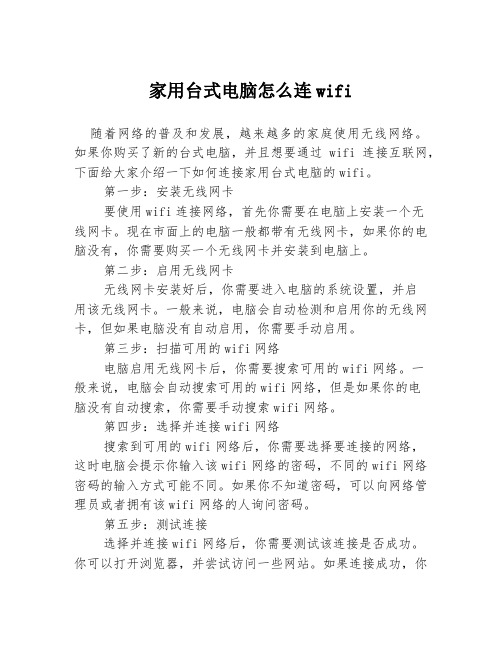
家用台式电脑怎么连wifi
随着网络的普及和发展,越来越多的家庭使用无线网络。
如果你购买了新的台式电脑,并且想要通过wifi连接互联网,下面给大家介绍一下如何连接家用台式电脑的wifi。
第一步:安装无线网卡
要使用wifi连接网络,首先你需要在电脑上安装一个无
线网卡。
现在市面上的电脑一般都带有无线网卡,如果你的电脑没有,你需要购买一个无线网卡并安装到电脑上。
第二步:启用无线网卡
无线网卡安装好后,你需要进入电脑的系统设置,并启
用该无线网卡。
一般来说,电脑会自动检测和启用你的无线网卡,但如果电脑没有自动启用,你需要手动启用。
第三步:扫描可用的wifi网络
电脑启用无线网卡后,你需要搜索可用的wifi网络。
一
般来说,电脑会自动搜索可用的wifi网络,但是如果你的电
脑没有自动搜索,你需要手动搜索wifi网络。
第四步:选择并连接wifi网络
搜索到可用的wifi网络后,你需要选择要连接的网络,
这时电脑会提示你输入该wifi网络的密码,不同的wifi网络密码的输入方式可能不同。
如果你不知道密码,可以向网络管理员或者拥有该wifi网络的人询问密码。
第五步:测试连接
选择并连接wifi网络后,你需要测试该连接是否成功。
你可以打开浏览器,并尝试访问一些网站。
如果连接成功,你
可以正常访问网站。
以上是家用台式电脑如何连接wifi网络的方法,希望对
你有帮助。
在连接wifi网络时,需要注意的是保护个人隐私,不要在公共网络上输入个人信息,以及保护自己的电脑安全,不要连接不可靠的wifi网络。

台式电脑怎么wifi上网标题:台式电脑上网指南:如何使用WiFi接入网络导言:随着无线技术的飞速发展,WiFi已成为我们日常使用互联网的主要方式之一。
然而,很多人在使用台式电脑上网时对WiFi连接还感到头疼。
本文旨在向大家介绍如何使用WiFi连接台式电脑上网的方法和注意事项。
无论您是新手还是有一些经验,我们相信这些提示对您都会有所帮助。
一、确保你的台式电脑拥有无线网卡在尝试通过WiFi连接上网之前,你需要确保你的台式电脑已经安装了无线网卡。
如何确定你的电脑是否有无线网卡?你可以查看电脑的设备管理器。
打开设备管理器的方法是:点击【开始】菜单,然后输入“设备管理器”。
在设备管理器中,展开“网络适配器”一栏,如果列表中有无线网卡的标识,那么恭喜你,你的电脑已经有了无线网卡。
如果你的台式电脑没有内置无线网卡,不必担心,你可以通过购买一个USB WiFi适配器来为你的台式电脑添加无线网络功能。
这种适配器通常插入电脑的USB接口,并且具有相当不错的性能和兼容性。
二、连接WiFi信号1. 在桌面右下角,你可以找到一个类似于“无线网络连接”的图标,双击打开这个图标。
2. 接下来,在弹出的WiFi连接列表中,你会看到可用的无线网络。
鼠标右键单击你想要连接的网络,然后选择“连接”选项。
3. 如果该网络需要密码,你需要输入正确的密码,然后点击“连接”按钮。
现在,你的台式电脑已经成功连接到WiFi网络。
可以尝试打开浏览器,访问任何网站来验证连接是否正常。
三、提高WiFi信号强度如果你发现WiFi信号不够强,导致网络连接不稳定或者速度慢,下面几个方法可以帮助你提高WiFi信号强度:1. 重新调整路由器的位置:确保路由器与电脑尽可能地靠近,减少障碍物对信号的干扰。
2. 确保路由器更新至最新固件版本:路由器固件的更新可以修复一些已知的问题,并提供更好的性能和稳定性。
3. 考虑使用WiFi信号增强器:如果你的台式电脑远离路由器或者有很多障碍物阻挡,考虑使用WiFi信号增强器扩展信号覆盖范围。

台式机无线路由器如何上网台式机无线路由器上网方法一:1:如果台式机有无线网卡,那就可以直接搜索网络的名字,输入密码即可前提是无线网卡的驱动已安装--不会安装的建议下载驱动精灵。
2:如果没有无线网卡的,需要买一根网线插到路由器即可。
3:鉴别到底有没网线网卡,可以下载鲁大师等软件测试。
台式机无线路由器上网方法二:A.准备工具:台式电脑/无线网卡/无线路由器/网线。
B.接线方式:外网连接modem的ADSL孔后从LAN孔分线到无线路由器的WAN孔上。
台式电脑先安装无线网卡,无线网卡安装后台式电脑开机安装适配型号的无线网卡驱动,如台式电脑已经预装了无线网卡并正确安装无线网卡驱动,可省略此步骤。
无线路由器从LAN孔分线到电脑网口上,电脑打开任意浏览器输入:192.168.1.1后,输入对应的无线路由器登陆账号和密码进入无线路由器后台上网参数设置。
点击运行向导 -- 下一步 -- 输入相应的上网账号和密码运营商给你的-- 再设置好相应的wifi名称和设置好密码,点击下一步保存完成此步骤为大略步骤,详见具体路由器运行向导设置。
拔掉无线路由器连接电脑的网线,即可用电脑/手机/PSP正常连接WIFI。
备注:无线路由器DHCP功能启用,保证无线路由器能够自动分配IP地址,以便更多电子设备可以使用WIFI正常上网。
如电脑无法上网,将IP地址设置为自动获取即可。
台式机无线路由器上网方法三:1、将接入的网线插到无线路由器的WAN口上,再从无线路由器的LAN口上接条网线到电脑上,电脑本地连接设置自动获取IP地址和DNS;2、打开浏览器,输入无线路由器的登陆地址不同品牌的无线路由器登陆地址不同,无线路由器后面的标签上有注明,回车,输入管理用户名和密码,一般都是admin,确定;3、进入无线路由器后,设置向导,下一步,选择PPPOE拨号方式,下一步,输入上网账号和密码,下一步;4、SSID下面设置无线网络名称,PSK下面设置至少8位数的无线网络密码,下一步;5、保存,根据提示重启无线路由器即可完成无线路由器的安装。

台式机如何使用无线路由器上网台式机相用无线路由上网!这个是可以实现的!下面由店铺给你做出详细的台式机使用无线路由器上网方法介绍!希望对你有帮助!台式机使用无线路由器上网方法一一、有线连接,按以下操作步骤进行:1、这个方法比较省事,直接从路由器的LAN口(一般为四个颜色一样的口)接出来一根网线,直接插到台式电脑上;2、将电脑的IP地址,更改为自动获取IP地址,即可完成上网。
二、无线连接,按以下操作步骤进行:1、购买一个无线网卡,一般分两种,USB接口的与PCI插槽的(价格均在40元左右,USB接口的更方便);2、将无线网卡插到电脑上,安装驱动程序;3、安装完成后,搜索无线网wifi(路由器上设定的无线网SSID号),输入密码,联网;4、成功联网。
(也需要将电脑的IP地址改为自动获取)台式机使用无线路由器上网方法二将调制解调器的输出接至路由器的输入端,再用网线将台式机的网卡入口与无线路由的一个输出口相连,在台式机的桌面上用鼠标选择“我的电脑”图标,单击右键后,出现一个对话框,选择“打开”,在打开页面的地址栏键入:192.168.1.1(或192.168.0.1)进入路由器管理界面。
进入管理界面前需要用户键入账号和密码,默认设置账号和密码皆为admin。
在路由器管理界面中,点击“设置向导”,可按向导提示逐步进行:1.选择上网方式,家庭上网一般选默认值方式(ADSL虚拟拨号方式);2.填写上网账号和口令。
这里与单机上网方式的填写方式相同;3.状态、SSID、频段及模式全部按默认值设置。
接下去需要做三件事:1.选择地址分配方式:如果你选择动态地址分配方式,可在DHCP方式后选择“启用”;2.填写动态地址池开始地址和结束地址;(比如开始地址为:192.168.1.100,结束地址为:192.168.1.109—这样一共有10台电脑可以同时上网)3.在无线参数的基本设置中,设置无线访问密钥,防止其他用户使用;设置完成后,台式电脑已经可以自动上网了,这时打开笔记本电脑(由于你的笔记本电脑已经可以连接了,所以设置应该没有问题了)选择“开始”-“连接到”-显示所有连接,选择无线网络连接,这时应该看到无线网络连接提示“已经连接”的信息。

台式电脑怎么用wifi八种方法解决台式电脑怎么用wifi八种方法解决通常台式机上网我们用的都是网线,传统的上网方式也是用有线上网,因为台式机没有无线网卡。
在网络技术发达的今天,有没有办法让台式机也像笔记本、手机那样利用wifi上网呢?答案是肯定的。
那么台式电脑应该怎么用wifi上网呢?方法一:台式电脑开启内置无线网卡或者外接外线网卡,即可使用无线wifi,与笔记本连接wifi一样。
但使用前需要进行无线网络设置。
台式电脑设置无线网络步骤如下:先用网线连接台式电脑的物理网卡接口上,网线另一端连接路由器的任意一个LAN口。
一般情况下路由器默认的IP是192.168.1.1或192.168.0.1,所以如果你的网络不是以192.168.1开头的,一般要手动更改IP。
右击电脑桌面上的“网上邻居”,从弹出菜单中选择“属性”。
再右击“本地连接”图标,选择“属性”。
选择弹出对话框中的“Interne t协议主(TCP/IP)”,单击“属性”。
然后将IP改成192.168.1网段,如192.168.1.111,最后一路“确定”。
打开浏览器,在地址中输入192.168.1.253按回车,输入正确的“用户名”和“密码”后,单击“确定”。
自动弹出“设置向导”,点击“下一步”。
切换到“工作模式”步骤,选择第一个“AP”选项,点击“下一步”。
切换到“无线设置”步骤,在下面的“SSID”中输入你要设置的SSID,然后选择下面的“WPA-PSK/WPA2-PSK”并输入密码,点击“下一步”。
切换到最后一步,提示需要重启,直接单击“重启”按钮重启路由器。
然后再重新将无线连接的“属性”改成自动获取IP的模式。
打开电脑的无线,搜索无线,应该有这个无线信号并有加密的标识。
方法二:目前基本上所有台式机出厂的时候都没有配置无线上网卡,所以要想台式电脑能够无线上网,必须配置一块PCI插槽式或者是USB无线网卡。
将USB无线网卡插入至台式电脑的USB接口上,免驱的则无需安装驱动,系统会自动安装好。

台式机如何使用wifi台式机如果想要使用wifi,该怎么办呢?下面由店铺给你做出详细的台式机使用wifi方法介绍!希望对你有帮助!台式机使用wifi方法一台式电脑一般默认都不带无线卡,所以是无法接收wifi进行上网的。
如果想要台式机接收无线网使用wifi,方法如下:1,购买无线接收器;2,以USB无线接收器为例,接收器插在电脑USB接口上;3,在弹出的驱动安装页面,安装驱动(部分无线网卡接收器需要插入光盘安装);4,安装好驱动后,搜索无线网,选中自家无线网名称,,输入密码后,点击连接即可使用无线网;台式机使用wifi方法二电脑必须安装一块无线网卡,建议直接购买USB接口无线网卡。
安装网卡驱动:确保网卡被电脑正确识别,是使用无线网络的首要条件。
在购买无线网卡时,通过会自带一张驱动光盘,直接运行光盘中的可执行文件即可自动完成整个驱动的安装操作。
当无线网卡驱动安装完成后,插入USB无线网卡,并打开“控制面板”,点击“网络和共享中心”项进入。
接着点击“更改适配器设置”项。
在打开的窗口中,点击无线网卡设备,选择“连接/断开”项。
此时就会在状态栏上出现“连接无线网联”的窗口,选择已搜索到的无线网络,点击“连接”按钮。
输入连接密码,点击“连接”按钮。
即可实现连接WiFi网络操作。
如果还是不行的话,建议试试全民wifi。
只需一台能上网的电脑,插上全民wifi,即可自动安装驱动,并快捷创建wifi,完全傻瓜式安装,即插即用支持启动、不用再输入复杂的wifi账号和密码,也不用担心密码太隐私被别人知道,只需扫描全民wifi客户端二维码,就可以链接wifi了。
台式机使用wifi方法三一、电脑端设置先从"控制面板"进入到"网络连接".1.打开"宽带连接->属性->高级",将"允许其他网络用户通过此计算机的Internet连接来连接"前打勾,若有选项的话选择"无线网络连接".注意:不是使用宽带上网的朋友要在"本地连接->属性->高级"里设置.2.打开”无线网络连接->属性->"常规"选项卡->Internet协议(TCP/IP)”,在弹出的Internet协议属性窗口里选中”使用下面的IP地址”,其中将”IP地址”设为”192.168.0.1”,将”子网掩码”设为”255.255.255.0”,其它的输入框都空着,不要输入任何字符.然后点"确定"返回上一级.3.点击第二个"无线网络配置"选项卡->高级(在页面右下角),选中第三行的“仅计算机到计算机” 和最下面的“自动连接到非首选的网络”打勾,然后点“关闭”.回到“无线网络配置”选项卡中,点击“首选网络”下面的"添加"按钮,在"网络名(SSID)"里自定义输入你想设置的名称,以本人为例,本人用的三星笔记本,就命名为"SAMSUNG”,然后将“自动为我提供密钥”的勾去掉,将"数据加密"选项改成“已禁用”,其他选项按默认设置不变,最后点击“确定”返回上一级。
台式机用路由器上网方法
台式机用路由器上网方法一准备工作:
a.准备工具:台式电脑/无线网卡/无线路由器/网线。
b.接线方式:外网连接modem的adsl孔后从lan孔分线到无线路由器的wan孔上。
具体操作方式如下:
台式电脑先安装无线网卡,无线网卡安装后台式电脑开机安装适配型号的无线网卡驱动,如台式电脑已经预装了无线网卡并正确安装无线网卡驱动,可省略此步骤。
无线路由器从lan孔分线到电脑网口上,电脑打开任意浏览器输入:192.168.1.1后,输入对应的无线路由器登陆账号和密码进入无线路由器后台上网参数设置。
点击运行向导 -- 下一步 -- 输入相应的上网账号和密码(运营商给你的)-- 再设置好相应的wifi名称和设置好密码,点击下一步保存完成(此步骤为大略步骤,详见具体路由器运行向导设置)。
拔掉无线路由器连接电脑的网线,即可用电脑/手机/psp正常连接wifi。
备注:无线路由器dhcp功能启用,保证无线路由器能够自动分配ip地址,以便更多电子设备可以使用wifi正常上网。
如电脑无法上网,将ip地址设置为自动获取即可。
台式机用路由器上网方法二网线接线方式:外网链接modem的asdl孔,再从modem的lan孔连接到路由器的wan孔上,路由器的lan孔连接到电脑的网口上。
上网设置:电脑打开任意浏览器输入 192.168.1.1后,进入路由器管理后台,输入账号和密码,通过后台的设置向导,设置相应的上网参数。
设置完毕之后,电脑既能够正常上网。
备注:如设置完成之后,无法上网,将电脑的ip地址设置自动获取即可。
台式机用路由器上网方法三1、把外网网线(猫的wan口)插到路由器的wan口上。
再随便用一台电脑,用一条网线把路由器的lan口(随便哪一个)和电脑连起来。
2、在电脑上打开浏览器,在地址栏输入192.168.1.1,回车,进入路由器的登录界面。
输入用户名和密码(假如你的路由器是新的或者别人没修改过用户名和密码,那么就都是admin),就进入了路由器的设置界面。
3、点击左边菜单里的“网络参数”,点击“wan口设置”,在上网账号和上网口令里填上你家的宽带账号和密码,保存。
4、点击dhcp服务器,选择启用(如果已经是启用的就不用点了);
5、点击无线参数,在开启无线功能和允许ssid广播前面打勾。
ssid号就是你家的路由器的名称。
记住它,以后连接的时候别跟别人家的混了。
6、在下面的开启安全设置前面打勾。
安全类型选那个最长的。
其他都选自动选择就可以。
然后在下面的密码栏里输入你设计的密码。
点击保存。
路由器会重启。
7、无线路由器就设置好了。
电脑(包括平板电脑)搜到家的ssid就可以点击连接并上网了。
如果电脑以前设置过固定ip地址,就把它改为自动。
(一般不用管,没做过固定ip的话,默认就是自动获取的)
当然,如果不想用无线网络,直接把电脑和路由器的任何一个lan口连起来,就可以实现有线上网。
看了“台式机如何用路由器上网”文章的。